在 Excel 的函数宝库中,RANDARRAY 函数为我们开启了随机数据生成与多样化随机操作的大门。今天,我们就一同深入学习 RANDARRAY 函数的使用方法,看看它如何在分组、排名等场景中大展身手。
一、RANDARRAY 函数详解
(一)函数功能
RANDARRAY 函数的核心功能是返回一组随机的数据。无论是用于模拟数据、随机分组,还是生成随机测试样本,它都能派上用场。
(二)语法结构
其语法为 =RANDARRAY ([rows],[columns],[min],[max],[whole_number]),各参数含义如下:
- 第一参数:rows,用于指定生成数据的行数。若省略此参数,默认生成 1 行数据。
- 第二参数:columns,用于指定生成数据的列数。同样,省略时默认生成 1 列数据。
- 第三参数:min,表示生成数据区间的最小值。省略时,默认最小值为 0。
- 第四参数:max,代表生成数据区间的最大值。若省略,默认最大值为 1,但不包括 1。
- 第五参数:whole_number,为生成类型参数。当设置为 TRUE 时,生成的数据为整数;设置为 FALSE 时,生成的数据为小数。若省略此参数,默认生成小数。
例如,若要生成 2 行 3 列,数值在 1 到 100 之间的随机整数,可使用公式:=RANDARRAY (2,3,1,100,TRUE)。
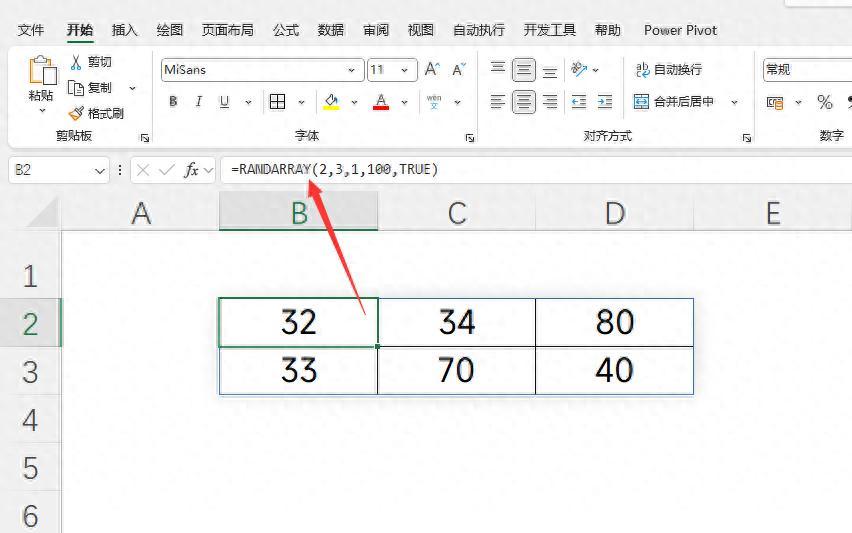
二、随机出场顺序设置
在组织活动时,常常需要随机确定参与者的出场顺序。假设现在有 5 个候选人要随机出场演讲,可通过以下公式实现:公式:=SORTBY (SEQUENCE (5),RANDARRAY (5))这里,SEQUENCE (5) 函数生成一个从 1 到 5 的序列,代表 5 个候选人的序号。而 RANDARRAY (5) 只设置了第一参数,这会在一列中生成 5 个随机小数(每个小数具有 15 位)。最后,SORTBY函数根据这组随机小数对候选人序号进行排序,从而得到一个随机的出场顺序。

三、随机抽取幸运观众
从一组名单中随机抽取幸运观众是常见的需求。比如,要从 9 个名单(A2:A10 单元格区域)中随机抽取 2 个幸运观众,可使用以下公式:公式:=TAKE (SORTBY (A2:A10,RANDARRAY (COUNTA (A2:A10))),2)此公式基于 “随机出场” 的原理。首先,COUNTA (A2:A10) 统计 A2 到 A10 单元格区域内数据的个数,RANDARRAY (COUNTA (A2:A10)) 生成与名单数量相同的一组随机小数。SORTBY 函数依据这些随机小数对 A2:A10 中的名字进行随机排序。最后,TAKE 函数从排序后的结果中提取前 2 行数据,即得到 2 个随机抽取的幸运观众。
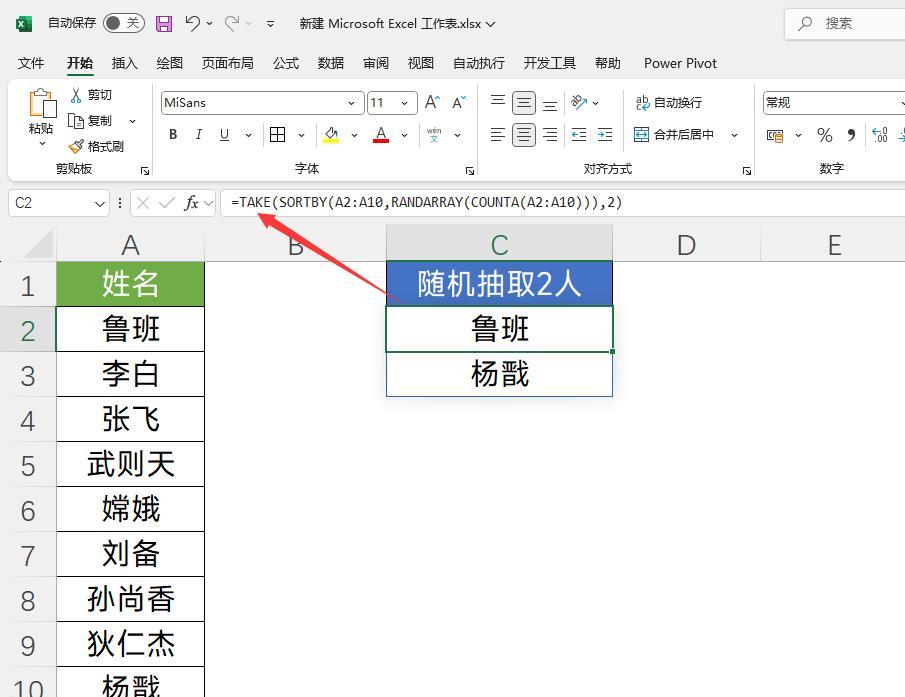
四、随机排座位
对于班级座位随机排列这类场景,RANDARRAY 函数同样适用。假设有 60 个学生(A2:A51 单元格区域),要将他们随机排列在 6 列中,可使用公式:公式:=WRAPROWS (SORTBY (A2:A51,RANDARRAY (COUNTA (A2:A51))),5)这里,同样先通过 RANDARRAY (COUNTA (A2:A51)) 生成与学生数量相同的随机小数,SORTBY 函数根据这些随机小数对学生名字进行随机排序。然后,WRAPROWS 函数将排序后的一列数据重新排列为 5 列,完成随机排座位的操作。
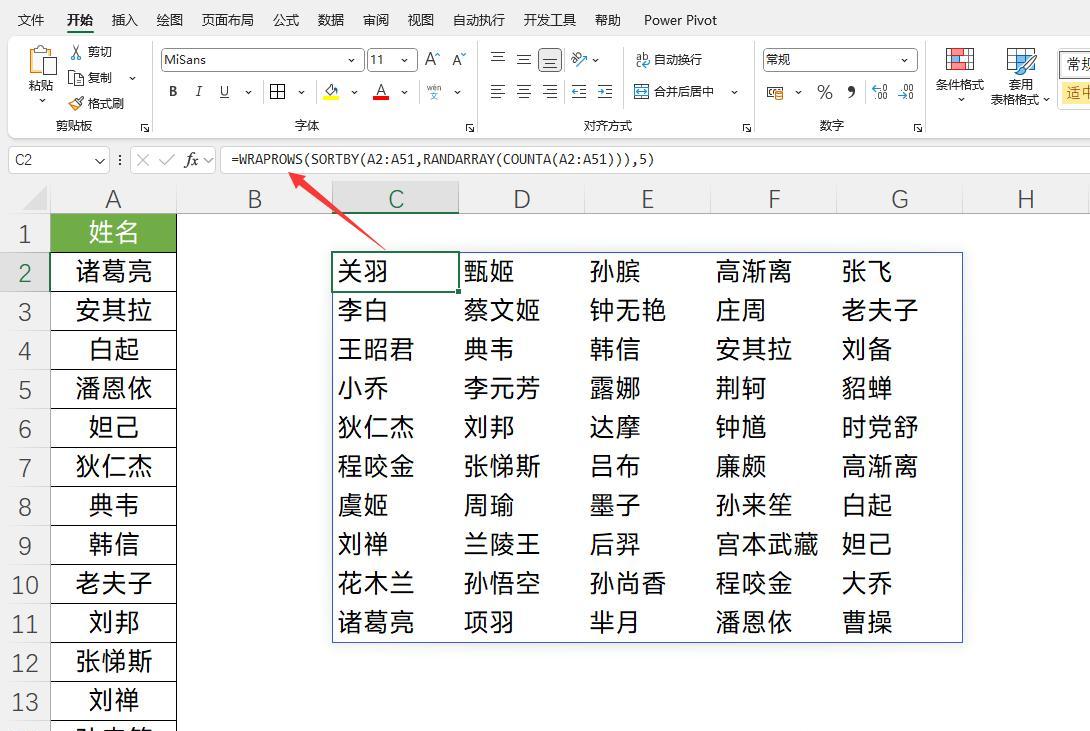
五、随机生成算式
在教育场景中,为孩子生成随机算式有助于练习。利用 RANDARRAY 函数,我们可以轻松实现这一目的。例如,生成 1 - 20 之间的随机算式,公式如下:
公式:=RANDARRAY (1,,1,20,TRUE)&INDEX ({"+";"-";"×";"÷"},RANDARRAY (1,,1,4,TRUE))&RANDARRAY (1,,1,20,TRUE)&"="
在这个公式中,RANDARRAY (1,,1,20,TRUE) 生成第一个 1 到 20 之间的随机整数。INDEX ({"+";"-";"×";"÷"},RANDARRAY (1,,1,4,TRUE)) 通过 RANDARRAY 生成 1 到 4 之间的随机整数,以此作为 INDEX 函数的参数,从 {"+";"-";"×";"÷"} 中随机选择一个运算符。最后,RANDARRAY (1,,1,20,TRUE) 再生成第二个 1 到 20 之间的随机整数,并与前面的数字和运算符连接,最后加上 “=”,形成一个完整的随机算式。
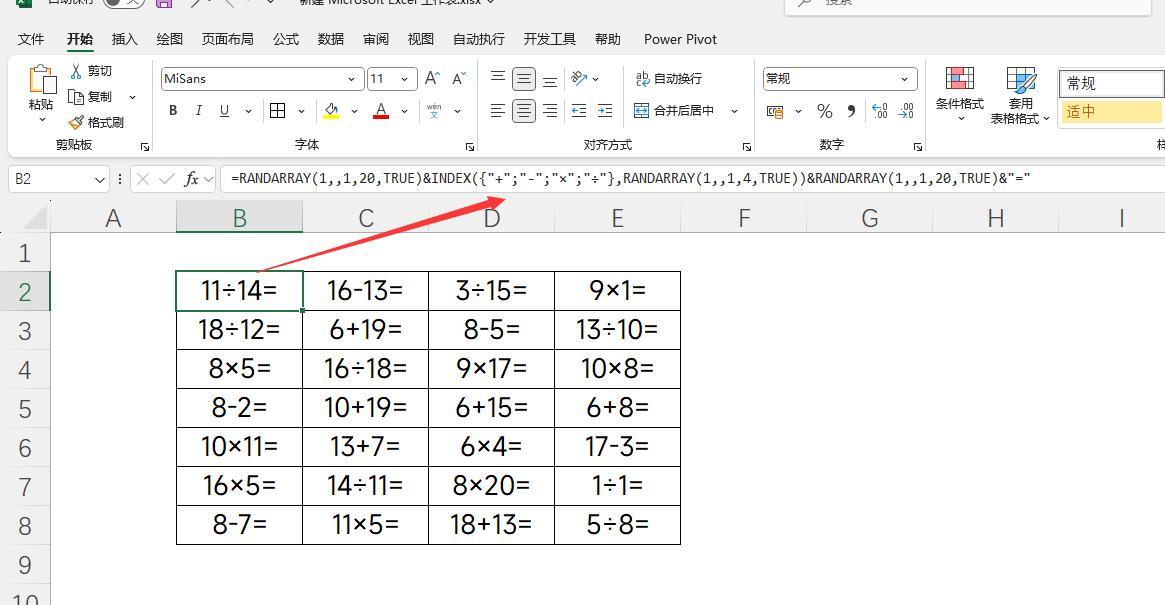
RANDARRAY 函数以其灵活多变的应用方式,为 Excel 用户在各种随机场景下提供了高效的解决方案。无论是数据模拟、活动组织还是教育辅助,都能借助它实现随机化操作。希望大家通过实际练习,熟练掌握并运用这一强大的函数。


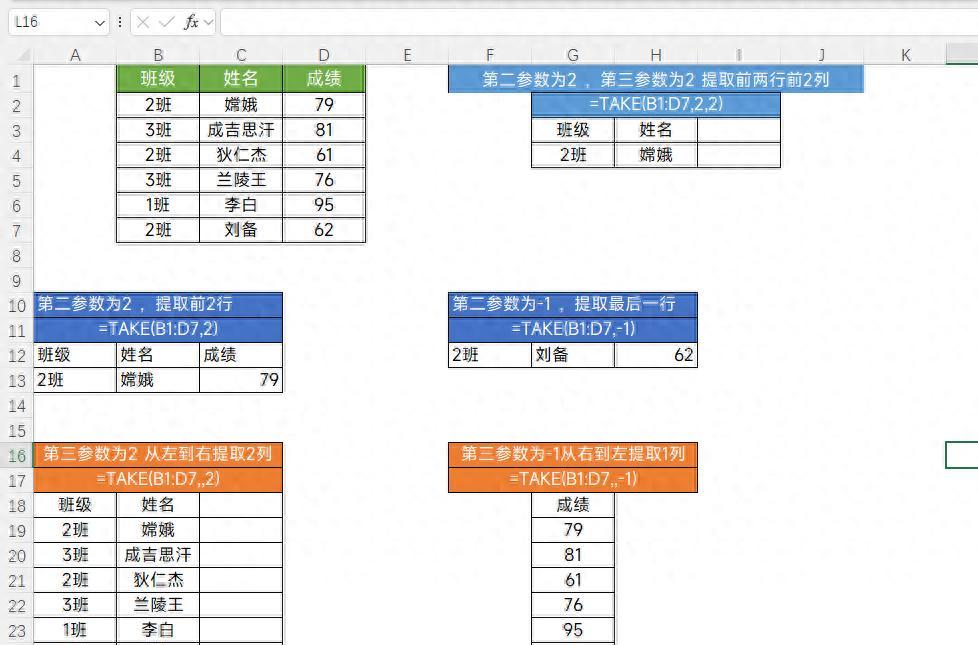



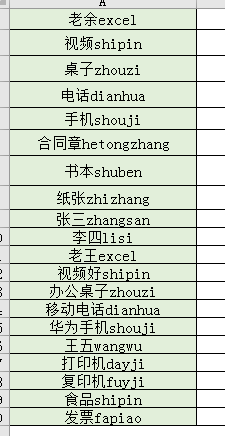
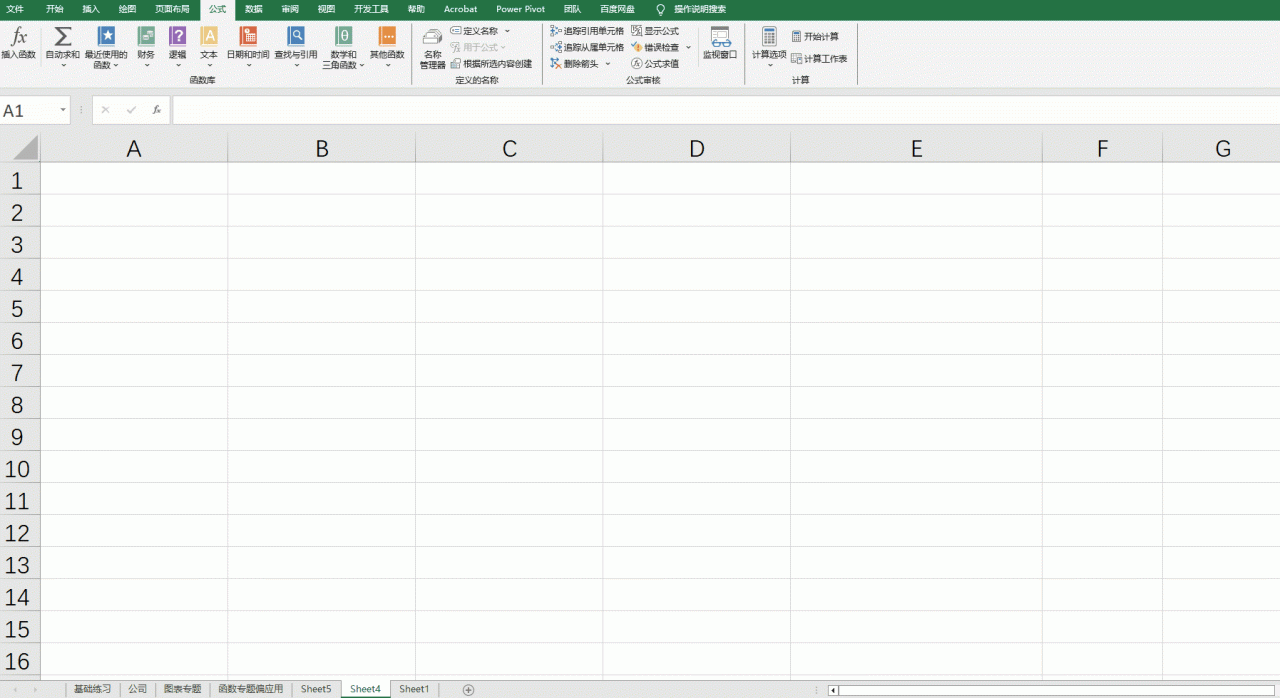
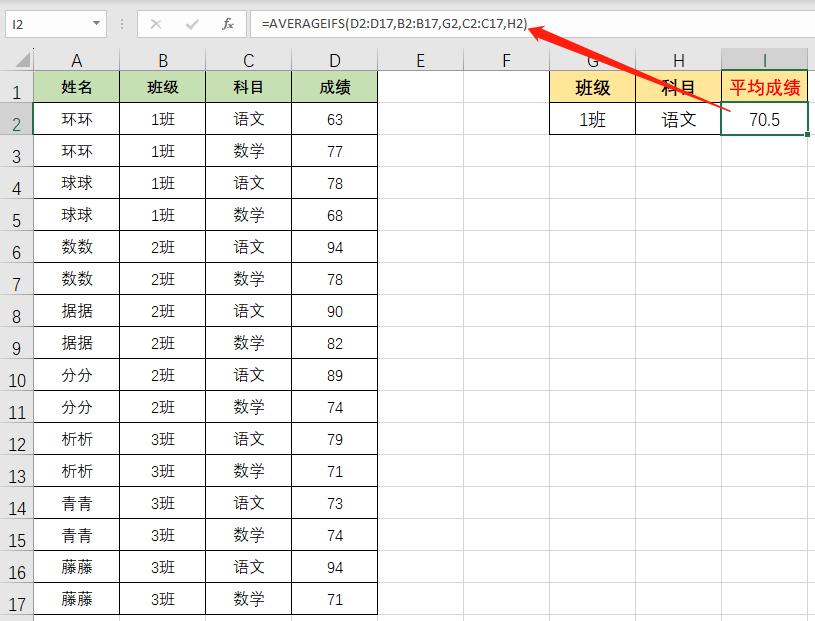
评论 (0)